准備工作:備份好您的重要數據,確保網絡暢通,為電腦提供穩定的供電,當然必不可少的是已經預約了Windows 10的升級。預約成功的用戶右下角通知區域會有下圖的圖標。
Win10強制安裝升級步驟
1、關閉Windows Updte服務,Win+R(Win為空格鍵左側第二個按鍵)輸入services.msc回車,打開服務;
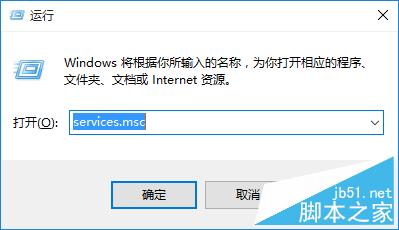
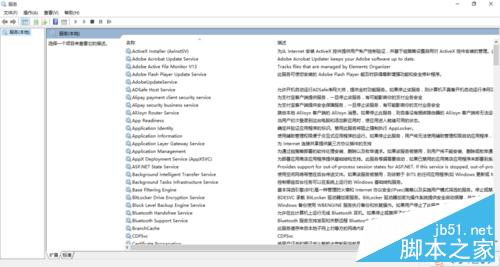
2、找到“Windows Update”服務右鍵選擇“屬性”,查看當前服務狀態,若為“正在運行”,點擊“停止”,然後確認服務狀態為“已停止”;
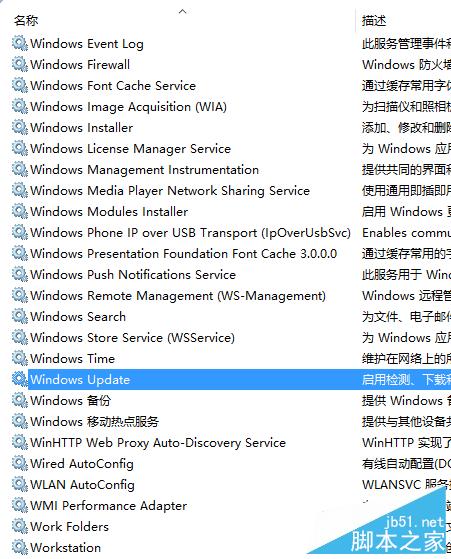
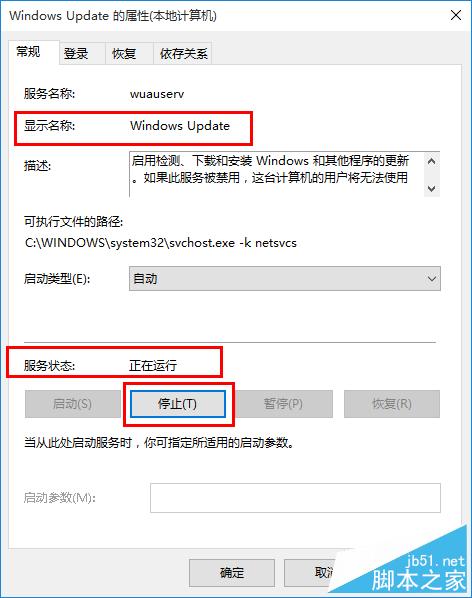
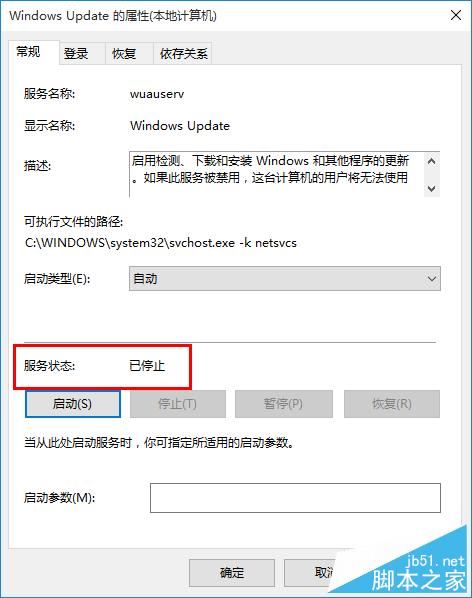
3、打開“X:WindowsSoftwareDistributionDownload”文件夾,(其中X表示系統盤盤符,一般是C盤)刪除其中所有文件;
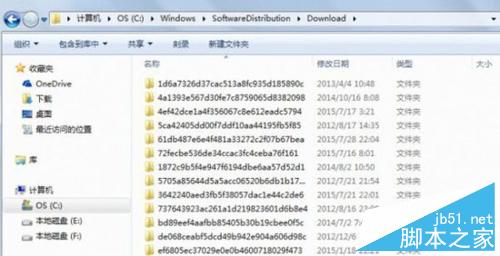
4、點擊Step2中最後一張圖中的啟動,確定服務狀態為“正在運行”;
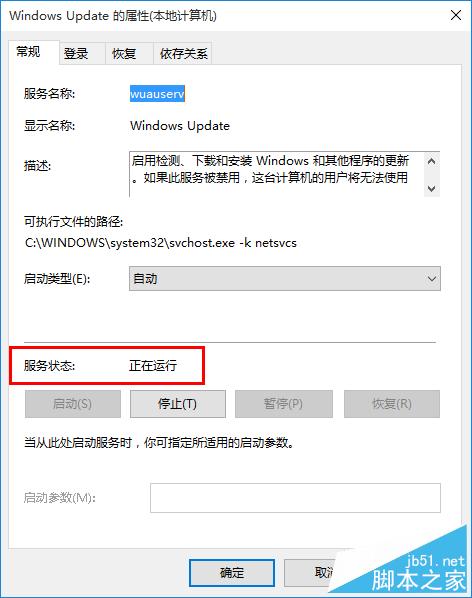
5、點開開始菜單搜索“cmd”然後選擇右鍵“以管理員身份運行”打開“命令提示符”
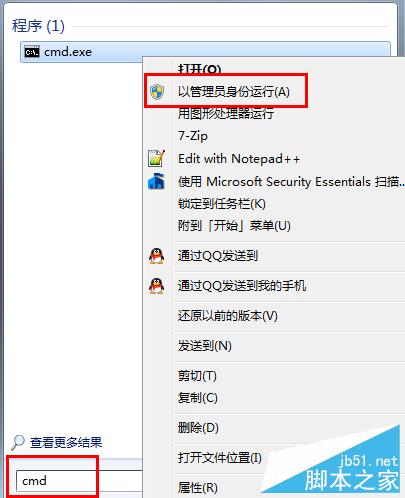
6、Win+X選擇“命令提示符(管理員)”
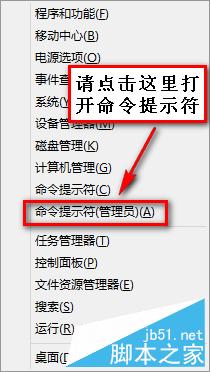
7、輸入wuauclt.exe /updatenow回車;

8、重新檢查系統更新,發現已經可以下載Windows 10了。
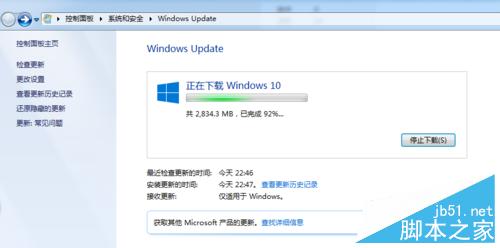
以上就是Win10怎麼強制安裝升級方法介紹,最後友情提示,在更新前請坐穩扶好,備份重要文件。另:我們對按此操作後的後果不負任何責任,由於各種各樣的因素,也有部分網友表示更新沒成功。